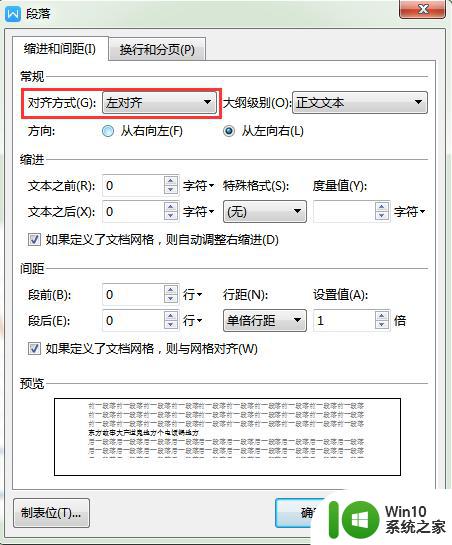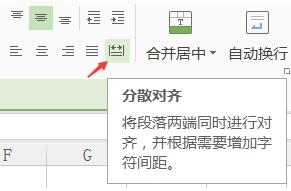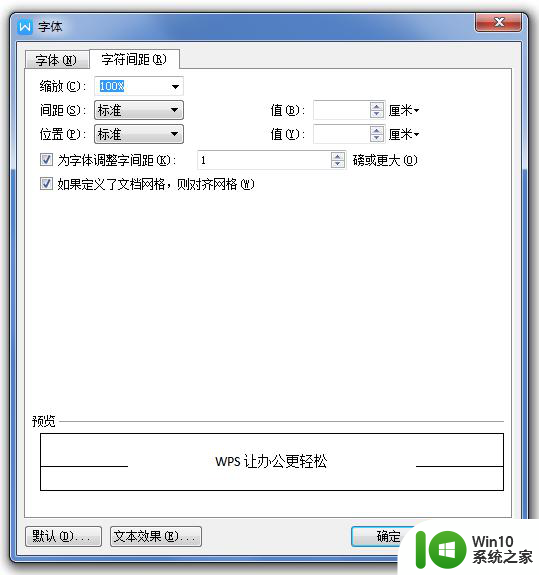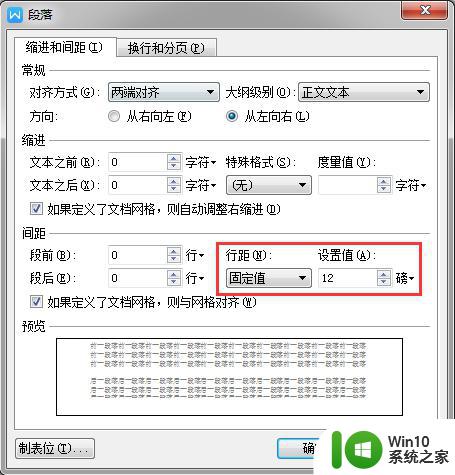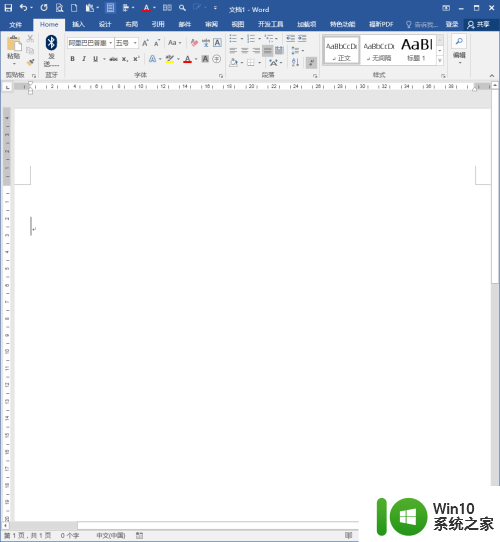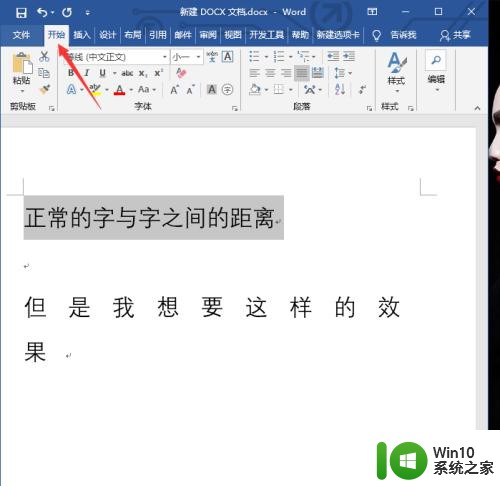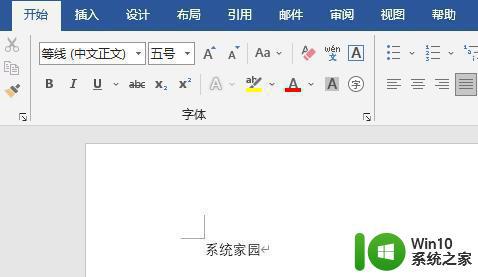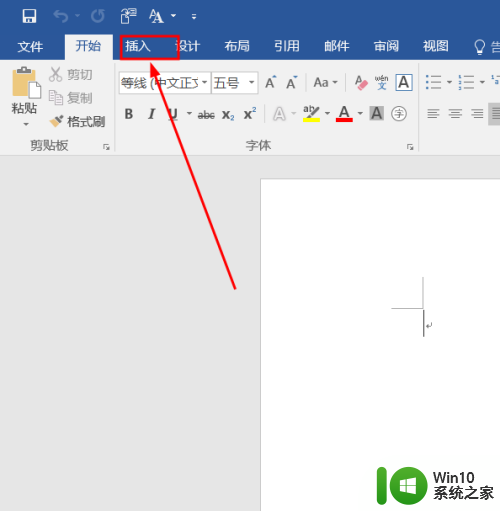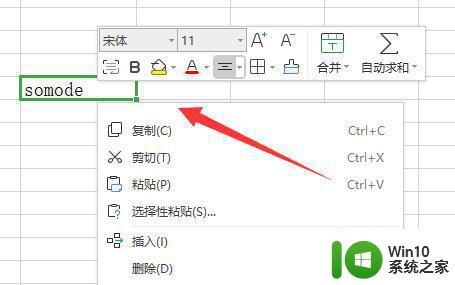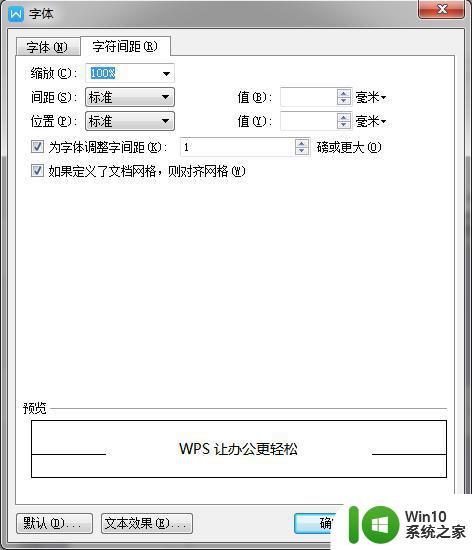wps里面字的间距怎么调整 WPS字体间距调整方法
更新时间:2023-12-19 13:10:24作者:jiang
WPS字体间距调整方法是一项非常实用的功能,它可以帮助我们在编辑文档时更好地掌握字体的排版效果,在WPS中,通过调整字的间距,我们可以使文字的整体布局更加美观,同时也能增强文字的阅读体验。要调整字体间距,我们只需在编辑文档时选择相应的文字,并在字体工具栏中找到“字间距”选项。通过调整字间距的大小,我们可以达到自己想要的效果。无论是在撰写论文、编辑报告还是制作PPT,这项功能都能为我们提供更多的排版选择,使我们的文档更加专业和出色。
具体方法:
1、首先鼠标全选需要调整字间距的文字。
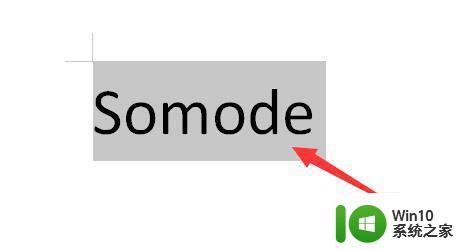
2、接着右键点击它,打开“字体”设置。
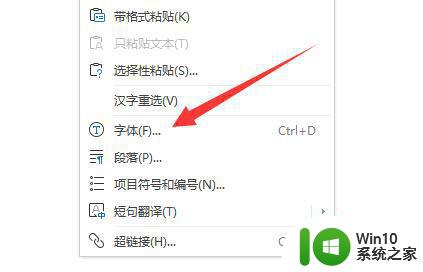
3、然后进入上面的“字符间距”选项。
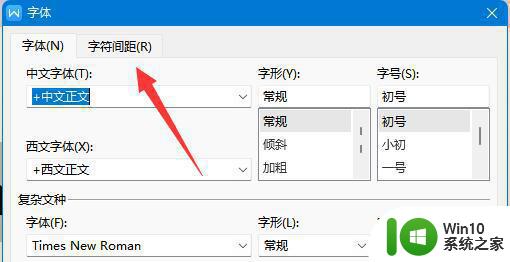
4、随后在“间距”,这一栏就可以调整字间距了。
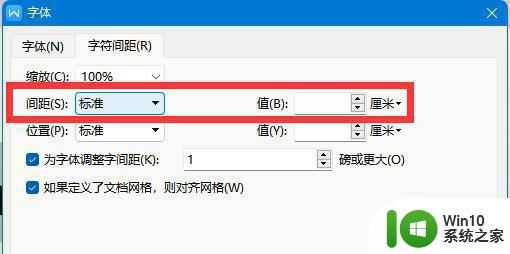
5、调整完成后,点击下面的“确定”保存即可。
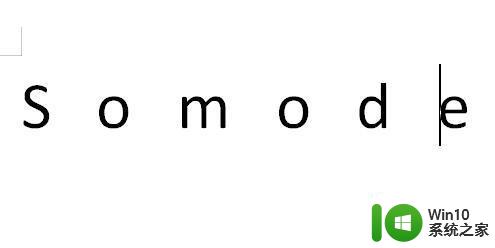
以上就是关于在wps中调整字间距的全部内容,如果你遇到相同的情况,可以按照以上方法解决。